Para conocer cuáles son las particiones o dispositivos montados en el sistema, qué tamaño o espacio tiene cada uno, así como cuántos GBs (o MBs) tienen libres y demás hay muchas opciones, en este post les mostraré cómo conocer estos datos en una terminal… y en otro post les mostraré algunas aplicaciones gráficas que hacen esto 😉
Normalmente si ponemos en una terminal:
df
Como pueden ver, los números …. bueno, solo digamos que son complejos de entender.
No obstante, si le agregamos el parámetro -h nos mostrará los números en formato más simple: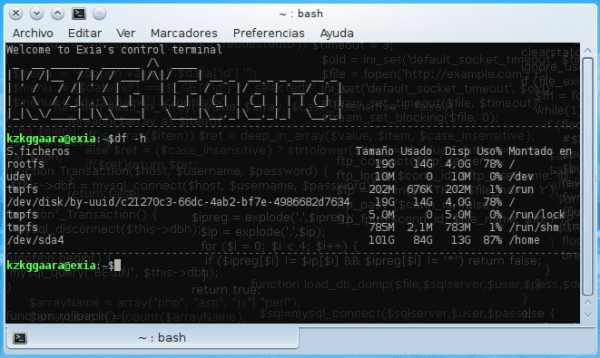
No obstante… ¿no es más bonito y productivo algo como esto?:
Este es el comando dfc … es un paquete que NO viene instalado por defecto en nuestro sistema, pero obvio que podemos instalarlo 😀
Para Debian, Ubuntu, Mint, SolusOS o derivados:
sudo apt-get install -y dfc
Para ArchLinux y Chakra:
pacman -S dfc
¿Y bueno, la idea se entiende no? 😉
Una vez instalado, simplemente ejecuten en una terminal ese comando y listo:
dfc
Y listo, se nos mostrará la información en otra forma, más intuitiva… 😉
Por cierto, pueden también mostrar las opciones con que se montó una de esas particiones con el parámetro -o … o sea: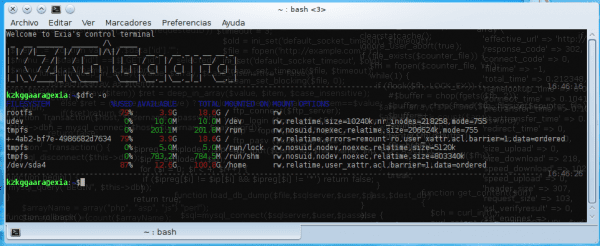
Así como la opción -T (T mayúscula) nos muestra si el sistema de archivos es ext3 o ext4, ntfs o lo que sea: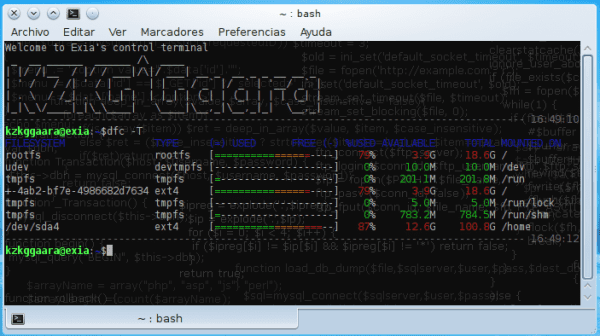
Y bueno… no hay mucho más que agregar, hagan un man dfc y lean la ayuda para que vean el resto de las opciones 😀
Muchas gracias a elMor3no por mostrar el tip en GUTL 😉
Saludos 😀
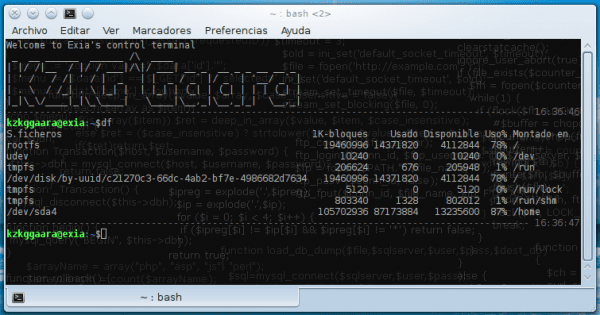
Buen tip y muy util al momento de necesitar información de dispositivos y medios. A guardarlo en la biblioteca por que de seguro lo usare.
Ese tampoco me lo sabía, gracias KZKG^Gaara 🙂
Generalmente los parámetros «-h» de los comandos son para indicar un modo «más humano» de visualizar la salida del mismo 🙂
Exacto 😀
Sin embargo, con dfc no existe el parámetro -h … porque automáticamente brinda la información ya de forma amigable 🙂
Oye una pregunta como lo instalo en xubuntu ya que no se encuentra en las repos de ubuntu, en donde conseguiste el articulo dan la direccion para descargar el deb pero tampoco funciona alguna idea de como instalarlo???
Hola.
Lo puedes descargar directamente de los paquetes de ubuntu, puedes encontrar todos en packages.ubuntu.com
te dejo los enlaces directos
32 bits http://mirror.pnl.gov/ubuntu//pool/universe/d/dfc/dfc_2.5.0-1_i386.deb
64 bits http://mirror.pnl.gov/ubuntu//pool/universe/d/dfc/dfc_2.5.0-1_amd64.deb
Saludos.
Muchas gracias ya lo instale y anda perfecto.
Gracias a tí por comentar 🙂
Para analizar el espacio en disco desde la consola uso esta aplicación ncdu os dejo dos enlaces más que interesantes:
http://joedicastro.com/productividad-linux-ncdu.html
http://manualinux.heliohost.org/ncdu.html
esta nice el comando, Gracias.
chin, no está en los repos openSUSE.
interesante, gracias
lo que no entiendo es por qué en la partición de root / nos ponen el uuid en vez de poner por ejemplo /dev/sda1 que seria mas entendible
con el comando blkid (como superusuario) sabremos a que unidad corresponde el uuid
😉 -» https://blog.desdelinux.net/2-formas-de-saber-uuid-de-hdd/
Esto después de una versión determinada del kernel es así, creo como medida de seguridad, porque sda1 podría cambiar si conectamos otro HDD en el ordenador, pero el UUID nunca cambiará 😉
Muy buen comando. En arch no sé si está disponible. Probaré en cuando el AUR deje de estar en mantenimiento. Otra opción es usar cwrapper, que colorea varios comandos normales, pero dfc está mejor.
En Chakra no está en los repositorios oficiales, así que sería con:
ccr -S dfc 😉
Instalado en Slackware x64 =D, saludos !!! …
Muy buen truco.
Lo que se puede hacer con la terminal es inimaginable.
Lastima que son tantas cosas con tantas opciones que nunca le podemos sacar todo el provecho.
Eso es lo bueno de compartir, siempre aprendemos algo nuevo.
Exacto, la terminal es absolutamente asombrosa… nunca me canso de aprender cosas nuevas 🙂
Gracias por comentar 😀
muy interesante! aunque no lo encontre en pacman D: y yaourt parece que aun esta caido
En Fedora he tenido que descargarlo y compilarlo a mano, pero me ha parecido muy bueno 😀
En Arch ya veré que pasa cuando dejen de estar los repositorios en mantenimiento xD
O.o estan en mantenimiento? no lo sabia, gracias por la noticia ^^
Si tienes yaourt tendrás que editar el archivo /usr/lib/yaourt/util.sh y cambiar la linea en la que pone:
AURURL=’http://aur.archlinux.org’
por:
AURURL=’https://aur.archlinux.org’
Me lo han comentado en G+. El mantenimiento ya terminó.
¡Cojonudo!!! ¡Muchas gracias por la info, por fin me vuelve a funcionar!! 🙂
Mageia si lo tiene en los repos
Por si a alguien le sirve, yo lo he instalado en Manjaro con el siguiente comando:
# packer -S dfc
Buen post!
En squeeze no me apareción en los repositorios por lo que bajé el de wheezy y se fue con dpkg -i
http://packages.debian.org/wheezy/dfc
En squeeze no lo encontré, asi que lo baje de wheezy y se instaló a puro dpkg
http://packages.debian.org/wheezy/dfc
sencillo pero efectivo … gracias …
Gracias por el tip.
En este blog he aprendido muchos trucos para usar la terminal a la cual de poco en poco le voy perdiendo el miedo.
Estos comandos me recordaron a:
top
htop
Muy utiles los dos pero siempre mas «amigable» el segundo.
Muy bueno!!!